Под внедрением объектов подразумевается создание комплексного документа, содержащего два или более автономных объектов.
Обычным средством внедрения объектов в документ является их импорт из готового файла, в котором данный объект хранится.
Так, например, если в графическом редакторе Paint был создан и сохранен на диске файл рисунка ABCD.BMP, то в текстовом процессоре WardPad этот рисунок можно вставить в текстовый документ с помощью команды Вставка --> Объект. При этом открывается диалоговое окно Вставка объекта:

Рисунок 1
Импорт вставляемого объекта обеспечивается переключателем Создать из файла, а его выбор на диске — кнопкой Обзор. Кроме графических объектов в текстовый документ можно внедрять и объекты другой природы — тексты, фрагменты звукозаписи и видеозаписи.
Так, мы можем вставить в документ, например, диаграмму из пакета Microsoft Excel. Она содержит статистические данные исследования компании «GfK Marktforschung,2003» и называется «Отношение европейцев к рекламе (%)».
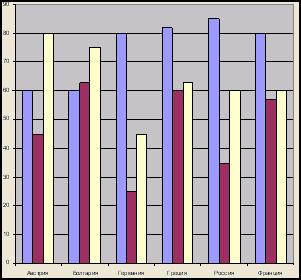
Рисунок 2
Мы можем изменить эту диаграмму уже в самом документе Ms Word, нажав по ней дважды левой кнопкой мыши. После этого на экране появиться такое же окно, как и табличном процессоре Excel. Там мы сможем произвести все необходимые изменения. Например, если уменьшить процентное соотношение опрошенных россиян, которые считают, что реклама развлекает, то соответствующий столбик на этой диаграмме понизится.
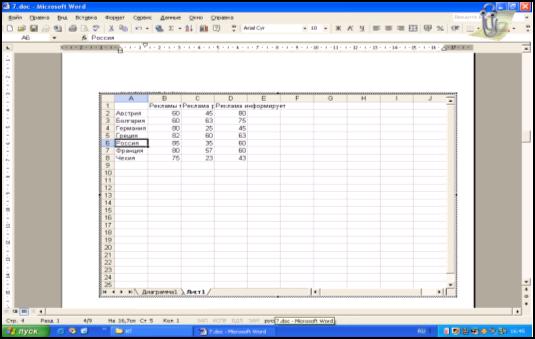
Рисунок 3
С помощью внедрения OLE объектов в документ можно вставить и таблицу из пакета Ms Excel. Это может быть, например, прайс – лист предоставляемых рекламным агентством товаров и услуг. Такие прайс - листы рекламное агентство, например, может рассылать по электронной почте своим потенциальным клиентам.
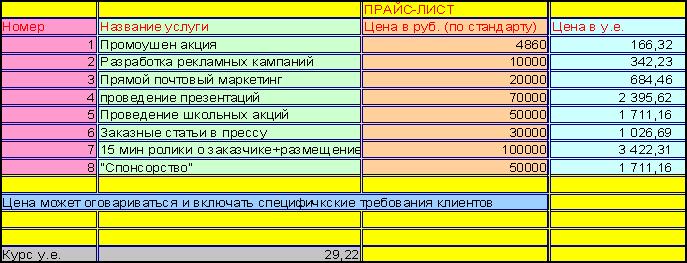
Рисунок 4
Также в документ можно вставить слайд или презентацию, выполненную в программе Ms Power Point. Это может быть презентация рекламного агентства, нового продукта, какого-либо мероприятия и т.д. Можно вставить уже имеющуюся в файле презентацию, а можно сначала выбрать вставку объекта презентации, а потом только её создать. Удобнее вставить в документ не саму презентацию, а её значок.
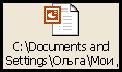
Чтобы просмотреть эту презентацию, нужно просто нажать на неё двойным щелчком мыши или нажать на неё правой кнопкой мыши и в появившемся меню выбрать команду «Объект презентации» -->«Показать». Для изменения этой презентации нужно выполнить такие же действия, но кроме команды «Показать» нужно выбрать команду «Открыть», где и произвести нужные изменения и дополнения.
Таким же образом в документ можно вставлять точечный рисунок, выполненный самостоятельно в «Paint». Например, это может быть разработка логотипа фирмы.

Рисунок 5
При сохранении комплексного документа происходит сохранение и текста, и всех внедренных в него объектов. Рисунок, ранее существовавший в виде отдельного графического файла, теперь внедрен в текстовый документ и располагается внутри него. Разумеется, при этом размер исходного текстового документа возрастает на величину внедренных объектов.
 2015-10-16
2015-10-16 699
699








